Xem mục lục
Kết nối lịch Airbnb
Hướng dẫn sử dụng
Tính năng Kết nối lịch Airbnb
Nhằm mục đích hỗ trợ cho các gian hàng đang cho thuê phòng trên Airbnb, KiotViet ra mắt tính năng đồng bộ lịch phòng cho phép tự động đồng bộ thông tin phòng trống, đặt phòng và hủy phòng giữa hai nền tảng theo thời gian thực. Nhờ đó, khi có thay đổi về trạng thái phòng trên Airbnb hoặc KiotViet, thông tin sẽ được cập nhật tự động và nhanh chóng trên nền tảng kia, giúp tránh việc khách hàng đặt trùng, tối ưu hóa công suất sử dụng phòng và giảm thiểu sai sót trong quá trình quản lý.
- Trên menu Nhiều hơn (1), ở mục Kết nối OTAs bạn chạm Kết nối Airbnb (2)
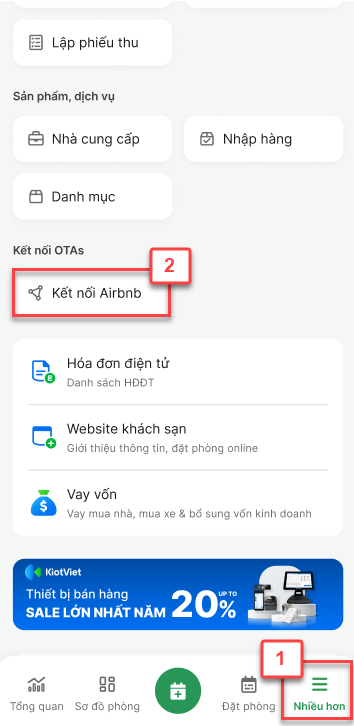
- Tại đây, KiotViet hiển thị danh sách phòng đã được kết nối lịch với Airbnb: bạn có thể tìm kiếm theo tên lịch hoặc tên phòng hoặc thêm mới kết nối lịch phòng
- Tìm kiếm theo tên lịch hoặc tên phòng muốn xem trong danh sách
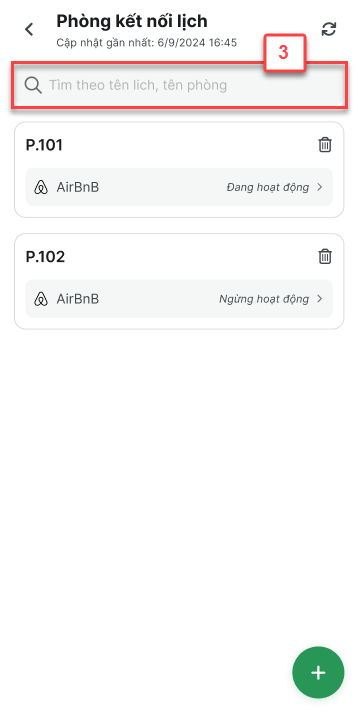
- Để thêm mới lịch phòng, bạn bấm + Kết nối (4) để tiến hành tạo phòng mới đồng bộ với phòng được đặt trên Airbnb
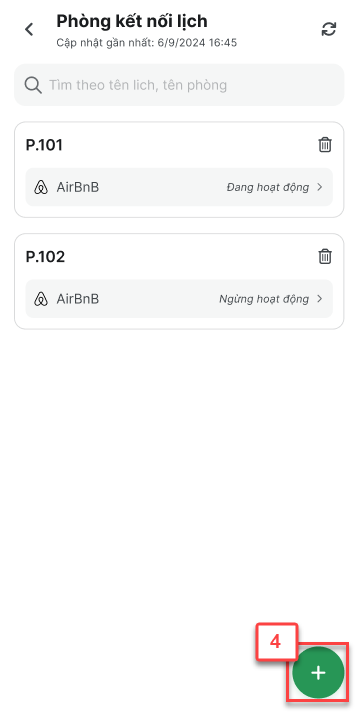
- Bạn chọn phòng trong danh sách phòng đang hoạt động -> chọn Tiếp theo để chuyển sang bước Kết nối lịch phòng
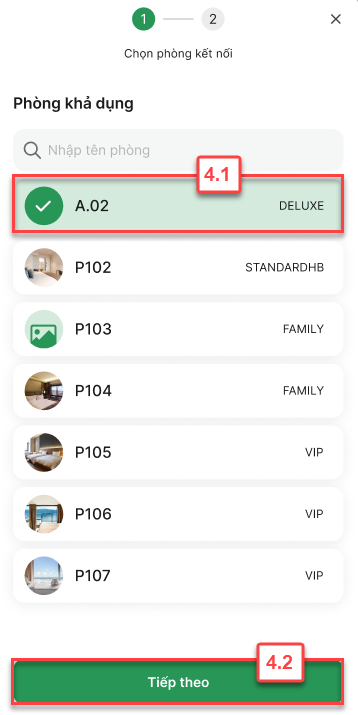
- Ở màn Kết nối lịch phòng, bạn có thể kết nối lịch KiotViet sang Airbnb và ngược lại
- Trước khi kết nối lịch phòng, trên ứng dụng Airbnb của khách sạn, bạn chọn vào Lịch để xem lịch của phòng được đặt. Kích vào biểu tượng ![]() chọn Tình trạng còn phòng -> cuộn xuống dưới mục Kết nối lịch chọn Liên kết với trang web khác
chọn Tình trạng còn phòng -> cuộn xuống dưới mục Kết nối lịch chọn Liên kết với trang web khác
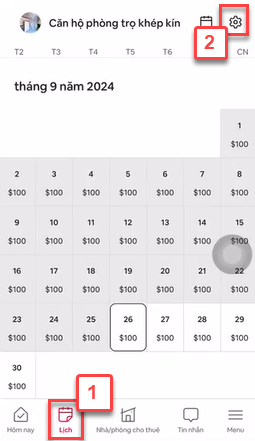
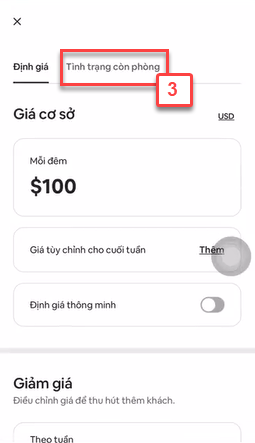
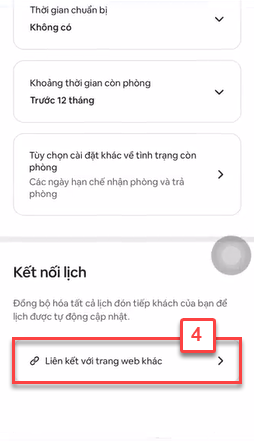
- Bạn thao tác sao chép đường dẫn lịch tại Bước 1 trên màn hình Nhập lịch trên Airbnb và dán vào phần Kết nối Airbnb với KiotViet tại KiotViet Hotel để đồng bộ lịch từ Airbnb về KiotViet
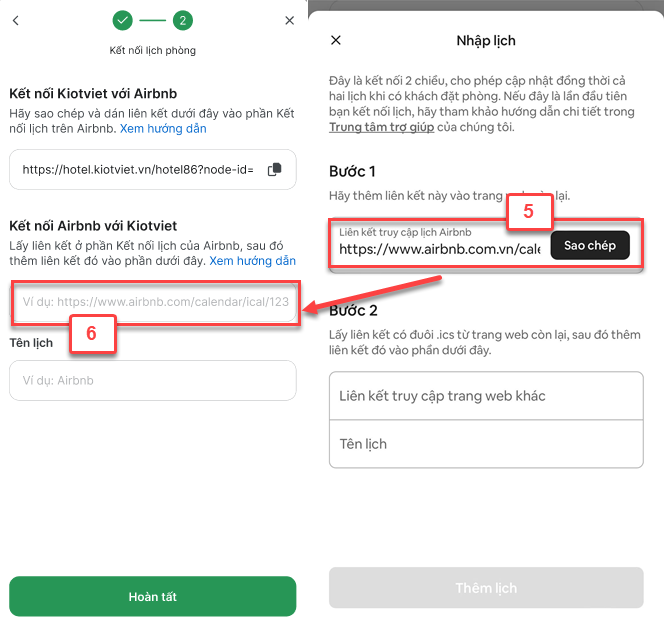
- Bạn sao chép đường dẫn lịch đặt phòng từ phần Kết nối KiotViet với Airbnb trên KiotViet Hotel và dán vào Bước 2 trên màn hình Nhập lịch trên Airbnb để đồng bộ lịch từ KiotViet về Airbnb
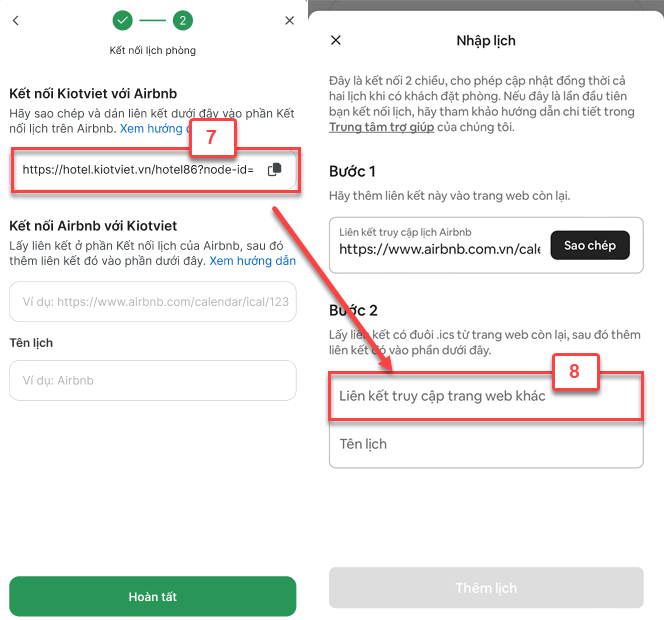
- Cuối cùng, bạn đặt tên lịch và bấm Hoàn tất/Thêm lịch để lưu thiết lập kết nối
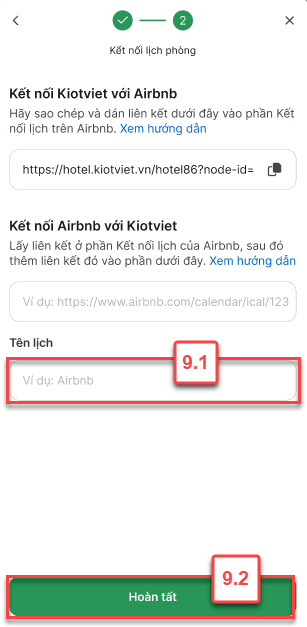
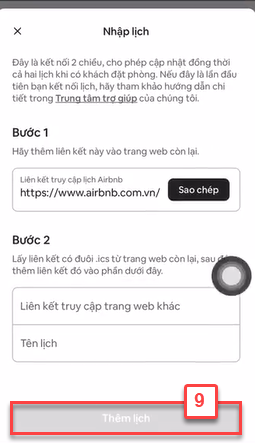
- Lưu ý:
- Từ thời điểm kết nối, KiotViet sẽ đồng bộ đặt phòng từ Airbnb về. Bạn có thể chỉnh sửa kết nối lịch đã lưu thiết lập. Các thông tin chỉnh sửa được bao gồm liên kết lịch Airbnb và tên lịch.
- KiotViet sẽ tự động đồng bộ kết nối giữa KiotViet và Airbnb 30 phút/ lần. Ngoài ra bạn có thể chạm vào biểu tượng
 để đồng bộ thủ công 10 phút/ lần.
để đồng bộ thủ công 10 phút/ lần. - Các đặt phòng được đồng bộ về KiotViet sẽ có trạng thái Chờ xác nhận, mã OTA là mã đặt phòng từ Airbnb và kênh bán là Airbnb. Bạn có thể lọc xem các đặt phòng này trong màn hình Lịch phòng dạng lưới thời gian hoặc danh sách.
- Các đặt phòng đồng bộ từ Airbnb chưa có thông tin khách hàng và giá tiền, bạn cần cập nhật trước khi xác nhận
- Khi có đặt phòng từ Airbnb được đồng bộ về KiotViet sẽ có trạng thái Chờ xác nhận, để xem các đặt phòng này, bạn thao tác chọn vào Lịch phòng -> chọn đặt phòng chờ xác nhận
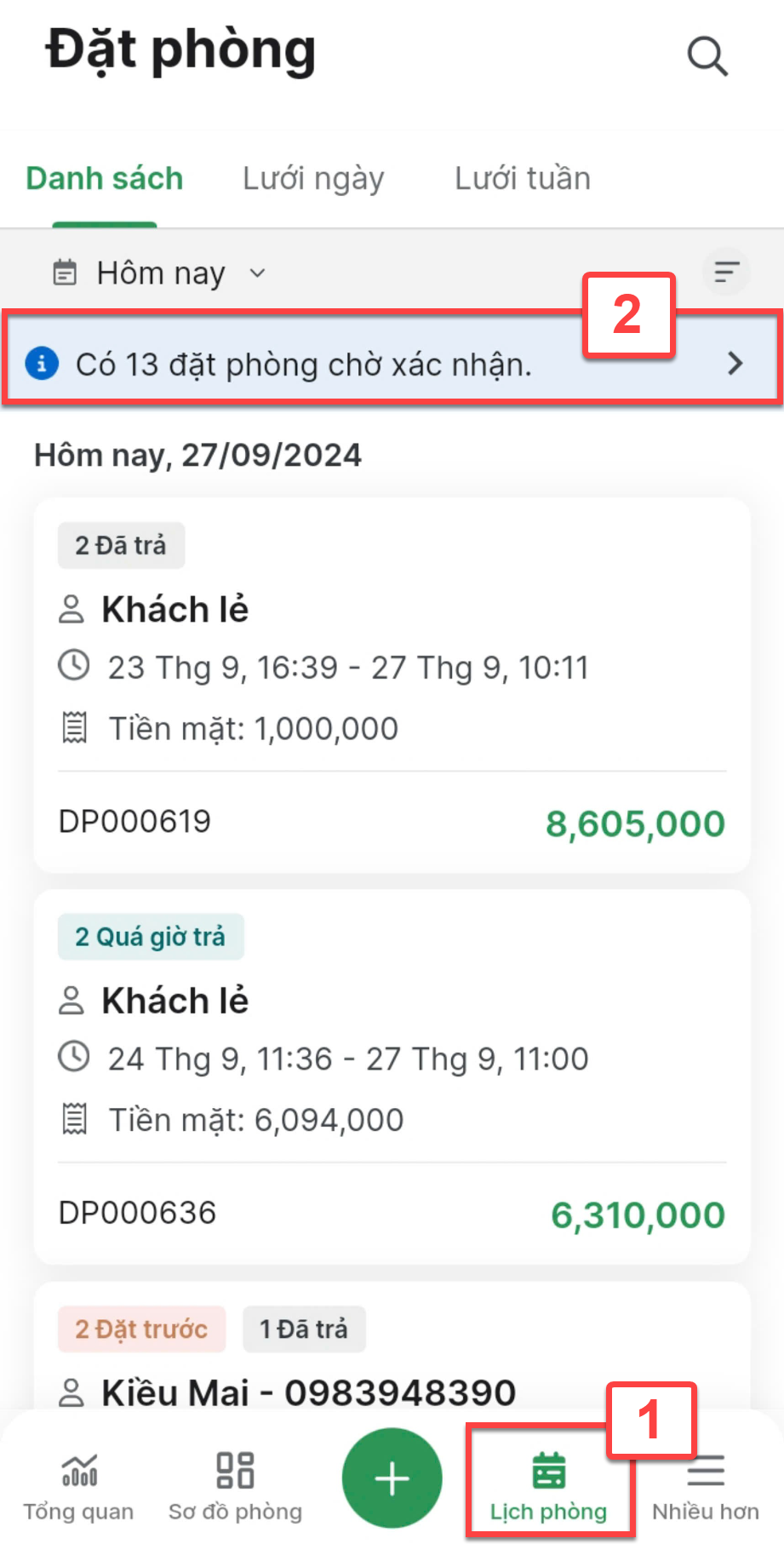
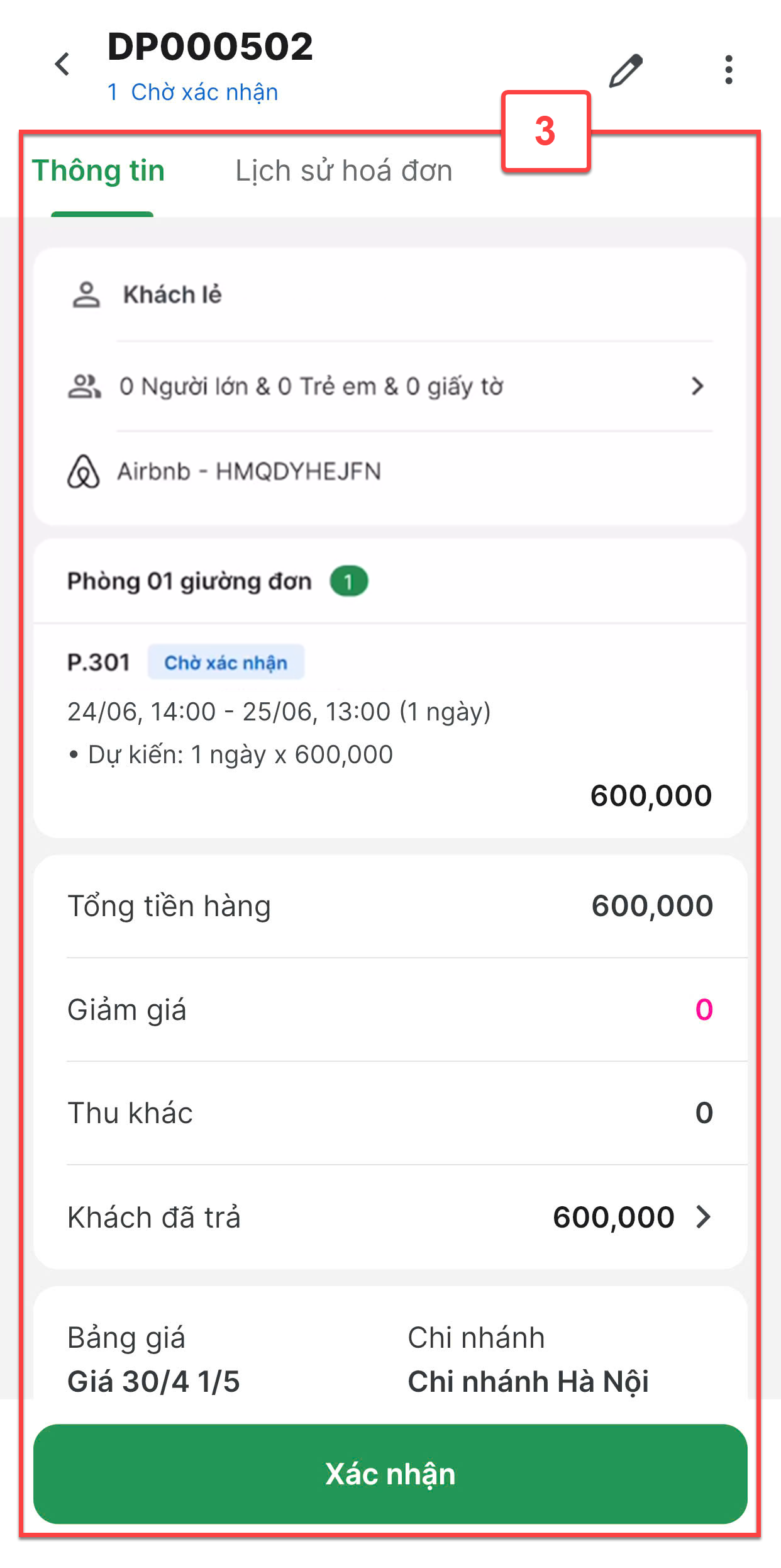
- Chạm vào biểu tượng ![]() -> ứng dụng chuyển sang màn hình Xác nhận đặt phòng. Tại đây bạn điền thêm thông tin của khách hàng và giá phòng tương ứng với đặt phòng trên Airbnb sau đó bấm Lưu để lưu lại thông tin.
-> ứng dụng chuyển sang màn hình Xác nhận đặt phòng. Tại đây bạn điền thêm thông tin của khách hàng và giá phòng tương ứng với đặt phòng trên Airbnb sau đó bấm Lưu để lưu lại thông tin.
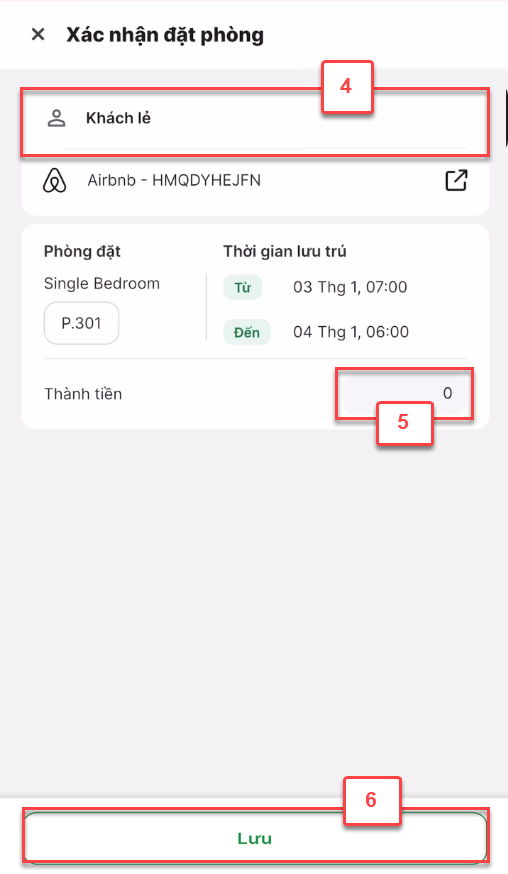
- Bạn cũng có thể chạm vào biểu tượng![]() để xem thông tin phòng đặt trên Airbnb
để xem thông tin phòng đặt trên Airbnb

- Lưu ý: Ngay khi xóa kết nối, KiotViet sẽ dừng đồng bộ lịch và đặt phòng từ Airbnb và ngược lại. Các đặt phòng đã được đồng bộ sẽ không ảnh hưởng.
Ví dụ: Khách hàng đặt phòng trên Airbnb ngày 1/10 -> lịch đã được đồng bộ từ Airbnb với KiotViet. Tuy nhiên đến ngày 30/9, chủ khách sạn không muốn đồng bộ nữa nên xóa phòng trên danh sách phòng kết nối với Airbnb tại KiotViet. Lúc này, lịch đồng bộ cũ vẫn giữ nguyên (xem ở lưới phòng/danh sách phòng hệ thống vẫn hiện phòng được đặt ngày 1/10), tuy nhiên sẽ không đồng bộ được tiếp những thông tin mới của phòng đó nữa.
Như vậy, KiotViet đã thực hiện xong phần hướng dẫn sử dụng Kết nối lịch Airbnb trên ứng dụng KiotViet Hotel
Mọi thắc mắc xin liên hệ tổng đài tư vấn bán hàng 1800 6162, tổng đài hỗ trợ phần mềm 1900 6522 hoặc email cho chúng tôi tại địa chỉ: hotro@kiotviet.com để được hỗ trợ và giải đáp.
Chúc Quý khách thành công!
Tài liệu được cập nhật mới nhất ngày 04/10/2024
KiotViet - Phần mềm quản lý bán hàng phổ biến nhất
- Với 300.000 nhà kinh doanh sử dụng
- Chỉ từ: 6.000đ/ ngày




